偶爾會看到有人在問Mac上有沒有類似Dr.Eye的實用字典,但其實只要學會使用Mac內建的
字典軟體,就可以說是一竿子打翻所有其他支援Mac的字典程式。
1.加入自己習慣的字典
最初使用Mac Dictionary的用戶碰到的第一個問題大概就是無法做英漢或漢英的查詢,我自
己是很喜歡21世紀英漢漢英雙向字典,上網搜尋了一下,找到Mechman製作可以直接安裝
的app,發佈在他的部落格上,大家可以參考看看,覺得好用的話別忘記謝謝他。
出處:http://www.wretch.cc/blog/mechman/20864677
下載點:http://www.mediafire.com/download.php?zfrug1ufyee
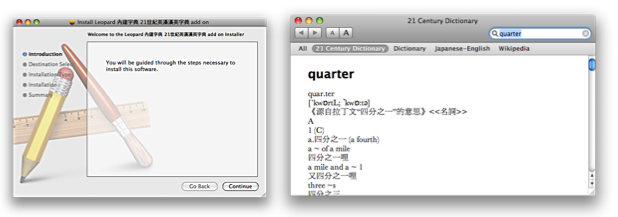
關於這點bryce0608曾經發佈過詳細的解說,大家可以連結過去的文章,只是稍微繁瑣點。
http://www.mobile01.com/topicdetail.php?f=177&t=503688&p
http://www.mobile01.com/topicdetail.php?f=177&t=504134&p
Tip:感謝原作者在第二十五篇的回覆,若要移除字典檔案,到 "/資源庫/Dictionaries/" 下
把 "21shijishuangxiangcidian-big5.dictionary" 刪除即可。
2.即時翻譯
不管在任何軟體碰到能夠選取的字樣,你都可以使用即時翻譯的功能,以Google News為例
,每次看到整頁的英文是不是都覺得很不友善啊?可是有很多資訊都是在中文網頁裡找不到
的,還是得硬著頭皮讀下去。
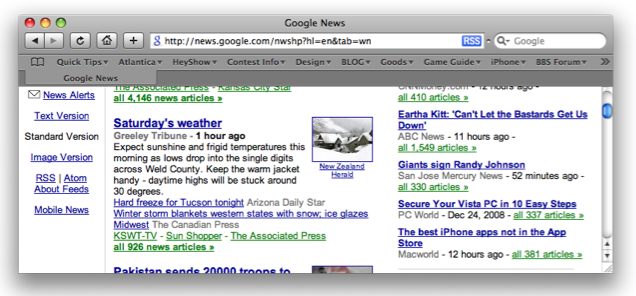
這時候只要在要查詢的單字上按下系統預設的即時字典快速鍵Control+Command+D,就
可以馬上查出你要的單字,由於我們已經安裝了漢英字典,所以就算再中文網頁上也可以即
時翻成英文,如果想更進一步的查詢,只要點選右下角的More,會自動叫出Dictionary,左
下清單能轉換顯示的字典,當然,你也可以使用右鍵直接在Dictionary中尋找單字。
Tip:只要持續壓著快速鍵再移動滑鼠,就能夠快速瀏覽其他單字的翻譯。
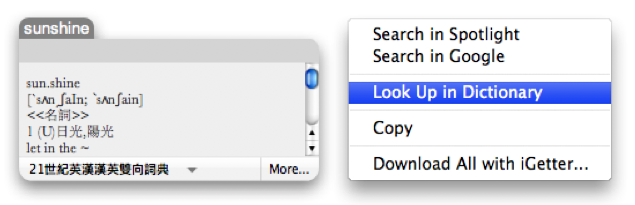
如果按了快速鍵沒有反應,有可能是系統偏好設定裡面有被更改過,或是你想要將快速鍵換
成自己習慣的方式,可以從系統偏好設定 System Preferences / 鍵盤與滑鼠 Keyboard &
mouse / 鍵盤快速鍵 Keyboard Shortcut 去做更改。
Tip:感謝糊塗兄的指正,某些軟體是無法對應即時翻譯的功能的,但語音則皆可使用。
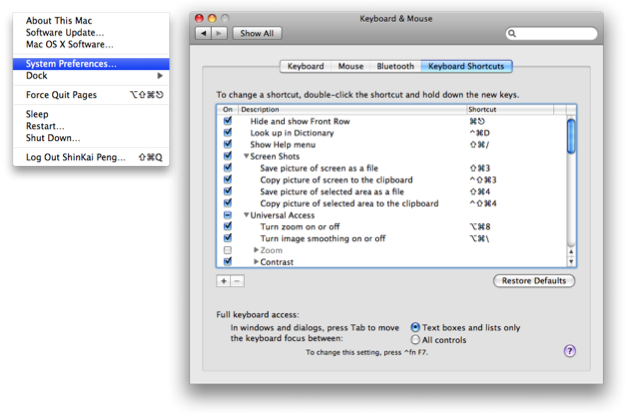
3.更換即時字典的顯示次序
如果以預設值來使用即時字典,都是以內建的英英字典為首,每次都要去選擇字典實在有點
不方便,此時打開Dictionary軟體的偏好設定,在裡頭把習慣的字體拖曳到最上方,這樣在
即時字典裡就會依照你的設定作排序,同時你也能夠啟用或停用喜歡的字典,連日語辭典都
有內建喔。
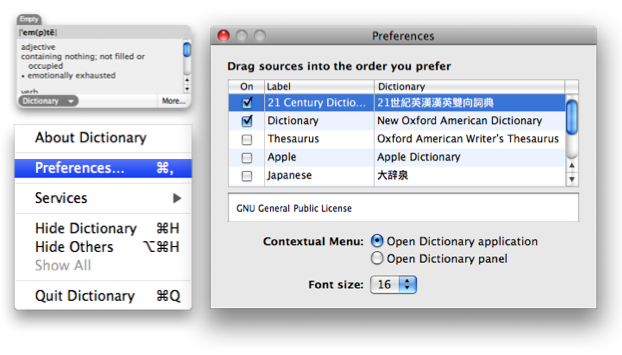
4.內建的語音模式
這絕對是這篇分享裡的重頭戲,我們總是說語言要「說聽讀寫」,把「說」放在最前面總代
表是最重要的,語音模式就是讓你學會怎麼說。
從系統偏好設定 System Preferences / 語音 Speech / 文字到語音 Text to Speech 勾選
下方的「當按下按鍵朗讀所選的文字 Speak selected text when the key is pressed」,
就會跑出要你設定快速鍵的介面,我的習慣是設成和即時字典相鄰的按法。
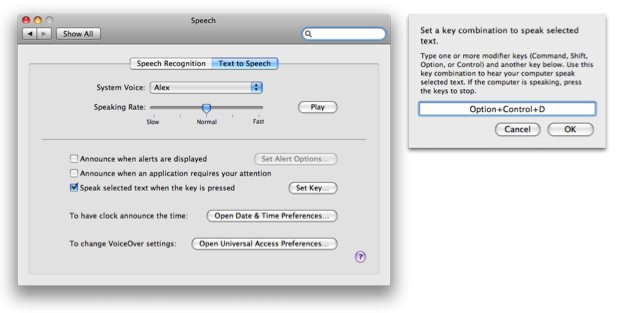
內建的語音系統一定讓你驚為天人,只要將文字選取,再按下快速鍵,就能夠聽到標準的真
人發音,不只是單字發音,例句、文章、甚至連網址,只要你能選取起來的英數字元,都可
以從頭到尾念給你聽。這對矯正自己的發音非常有幫助,如果在Pages裡key出幾個問句,
或在網路上找對談範例,和電腦來回練習,就連語言學習軟體都不需要了,試試吧。
Powered by © EmptyQuarter.net 2003 - 2009
版權與免責聲明
文字著作權由本人與所屬公司持有,所有圖片與軟體著作歸屬蘋果電腦與其軟體開發商,若內容有任何涉及侵權嫌疑請以私訊告知,本人
深感抱歉,並隨即將侵權內容移除。歡迎以連結網址轉貼並註明出處。




































































































